يمكنك باستخدام البرنامج تسجيل شاشتك وتنزيل مقاطع فيديو YouTube، بالإضافة إلى ذلك فإنه يوفر ميزة تحويل ملفات PDF إلى مستندات Word، وغيرها من الميزات الإضافية.
أهم ميزات برنامج Format Factory
يعد Format Factory برنامجًا شاملاً يلغي الحاجة إلى العديد من البرامج محدودة السعة وأدوات تحويل الإنترنت البطيئة، وهناك العديد من السمات الرئيسية التي يبينها موقع جيمر عربي وهي ما تميز Format Factory، بما في ذلك:
- يتم استيعاب مجموعة من التنسيقات، بما في ذلك تلك المصممة خصيصًا لأنواع ملفات iPhone وiPod، علاوة على ذلك يمكن عرض التحويلات عند حدوثها.
- يتمتع هذا البرنامج متعدد الاستخدامات بالقدرة على تحويل أنواع الملفات المختلفة بما في ذلك مستندات Word والمستندات النصية وملفات PDF، بالإضافة إلى ذلك يمكن للمستخدمين بسهولة استخدام الأداة المدمجة لاستخراج الصور من ملفات PDF.
- باستخدام Batch Download، يمكن للمستخدمين تحويل ملفات متعددة في وقت واحد.
- يوفر البرنامج خيار تحرير الفيديو واقتصاصه، وكذلك استخراج الصوت الخاص به، وبالمثل يمكن للمستخدمين تحرير تنسيقات الصور أو تدويرها أو تغيير حجمها أثناء عملية التحويل.
- يتميز هذا البرنامج بمجموعة متنوعة من الميزات، مثل أداة دمج الصوت والفيديو وأداة تسجيل الشاشة ومزيل الشعار والعلامة المائية وتنزيل الفيديو.
- نسخ الأقراص المضغوطة وأقراص DVD وأقراص Blu-ray.
- القدرة على ضغط حجم الملفات لغرض الحفاظ على مساحة التخزين.
- التحويل مع تسريع الأجهزة.
- يتميز البرنامج بواجهة مستخدم سهلة الاستخدام، مما يجعل التنقل والاستفادة منه سهلاً.
كيفية استخدام برنامج Format Factory
1. واجهة البرنامج وإجراء عملية تحويل بسيطة
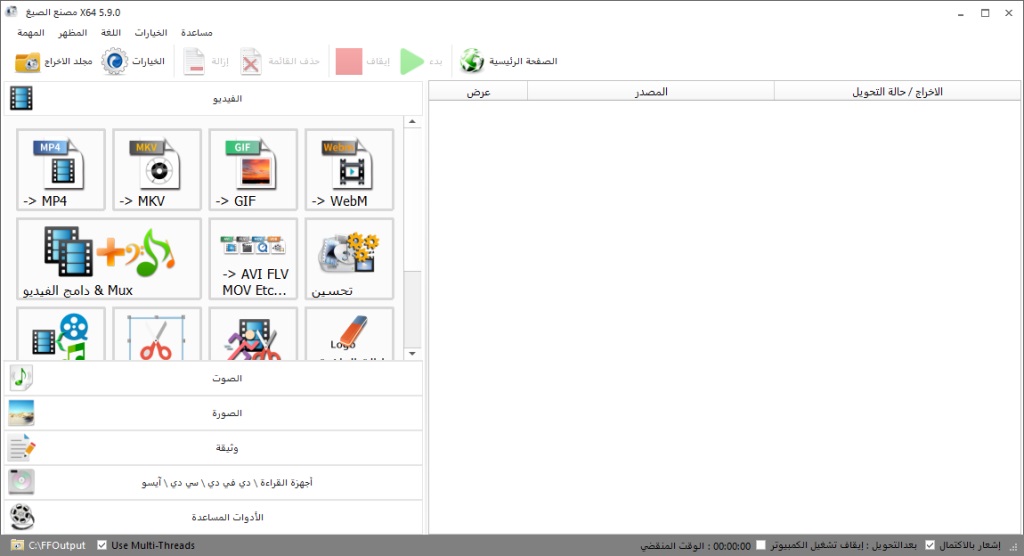
ولتحويل ملفك ابدأ بتحديد نوع الملف من القائمة اليسرى، وتتضمن الخيارات الفيديو والصورة والمستند والمزيد، وبمجرد اختيار نوع الملف الخاص بك، حدد التنسيق المطلوب للتحويل أو اختر أداء وظائف أخرى مثل دمج ملفي PDF.
عند تحديد الخيار المناسب، ستظهر نافذة جديدة توفر فرصة لإرفاق الملف المصدر واختيار تفضيلات التحويل وتعيين دليل لتخزين الملف المعدل.
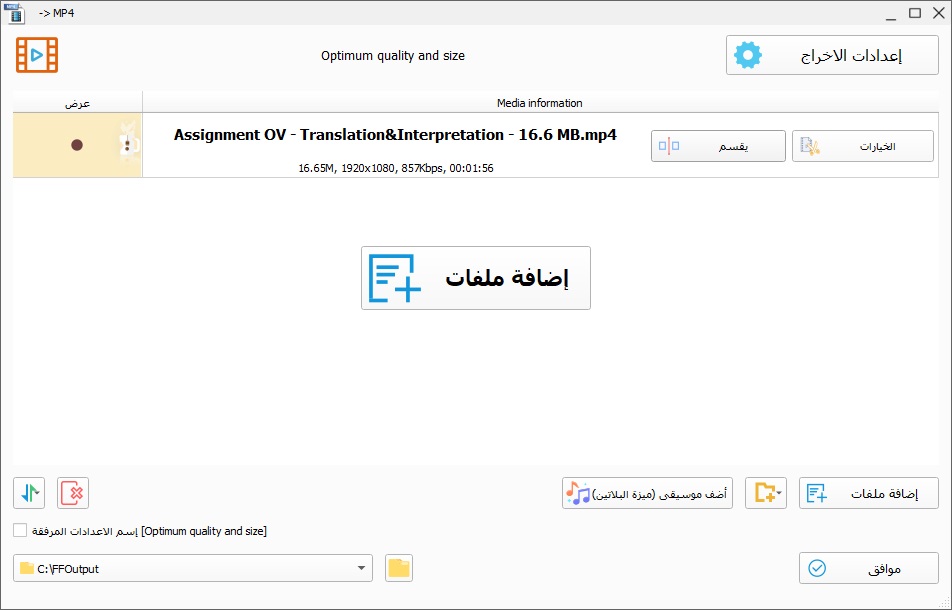
للتوضيح نجد أنه في الصورة السابقة تم تحديد ملف فيديو، باستخدام أمر “الخيارات”، ويمكن قص الفيديو وتعديله حسب تفضيلاته، بدلاً من ذلك يمكن استخدام أمر “Divide” لتقسيم الفيديو، ويمكن للمرء أيضًا إضافة ملفات متعددة للتحويل مرة واحدة باستخدام ميزة “إضافة ملفات”.
أخيرًا، حدد المجلد المطلوب لحفظ الملف الذي تم إنشاؤه حديثًا، واختر حفظ الملف في نفس موقع الملف الأصلي عن طريق اختيار “إخراج إلى نفس المجلد “.
بالإضافة إلى ما سبق تجد أن قسم “إعدادات الإخراج” يوفر عددًا كبيرًا من الخيارات للتعديل، مثل دقة الفيديو، مع دعم دقة تصل إلى 4K.
يختلف نطاق الخيارات المتاحة لتحويل الملف وفقًا لنوع الملف، يمكن ضبط خصائص الصوت الخاصة بملفات الصوت أو منحها تأثير التلاشي، من بين تعديلات أخرى، ومع ذلك تقدم ملفات الفيديو مجموعة متنوعة من الخيارات مثل دمج ملفات الترجمة، وتدوير مقاطع الفيديو أو قصها، والقضاء على الضوضاء واهتزازات الشاشة، وإزالة العلامات المائية أو حتى إضافة علامات جديدة.
تعرض الصورة الإعدادات المتاحة التي يمكن تعديلها الآن بعد إضافة ملف فيديو.
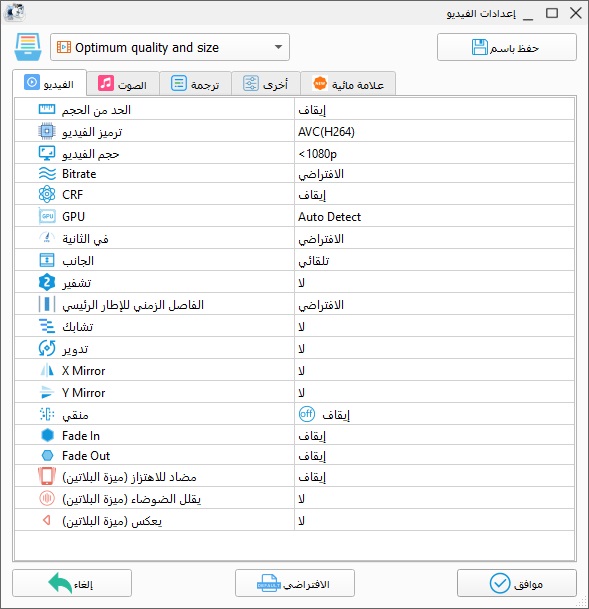
بمجرد تحديد الإعدادات المطلوبة، ما عليك سوى النقر فوق “موافق” للمتابعة، يؤدي هذا إلى واجهة البرنامج الرئيسية، حيث يؤدي تحديد “ابدأ” إلى بدء عملية التحويل لجميع الملفات المدرجة، عند الانتهاء سيصدر التطبيق إشعارًا مباشرًا.
بمجرد الانتهاء من عملية التحويل، يمكن الوصول إلى خيارات استكشاف الملف الذي تم إنشاؤه حديثًا أو المجلد الذي يحتوي عليه، أو حذف الملف السابق، أو لعرض خصائصه من خلال الأزرار المعروضة في الصورة.
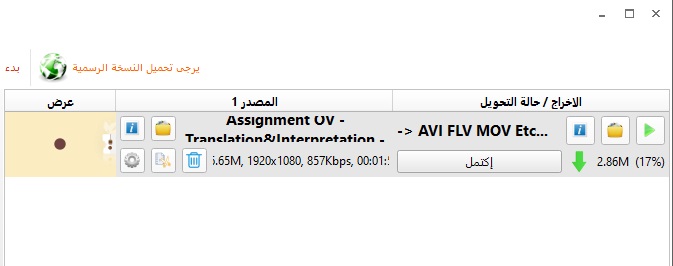
للتحويل السريع للملف ما عليك سوى النقر فوق الملف والنقر بزر الماوس الأيمن للوصول إلى القائمة المنسدلة، من هناك حدد Format Factory لبدء العملية.
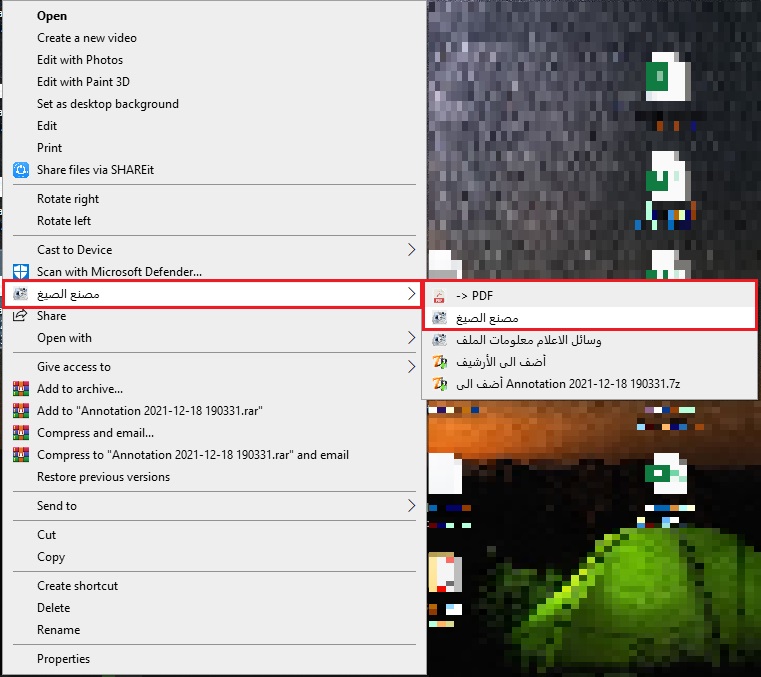
عند تحديد خيار “حفظ باسم” ستظهر نافذة جديدة توفر خيارات للتنسيق ومجلد الوجهة للملف الجديد، يمكن تحويل الملف على الفور أو إضافته إلى قائمة انتظار للتحويل في وقت أكثر ملاءمة مثلًا عندما لا يكون الكمبيوتر قيد الاستخدام، حيث تستهلك عملية التحويل لا سيما التي تنطوي على المعالج على قدرًا كبيرًا من موارد الكمبيوتر.
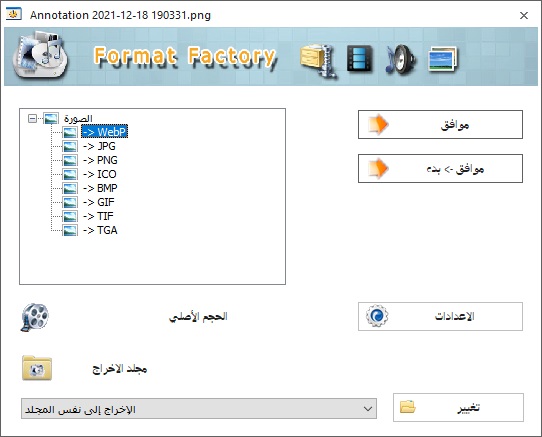
2. استخدام ميزة تسجيل الشاشة
لالتقاط لقطات من كاميرا الويب أو الشاشة، بالإضافة إلى الصوت من مصدر يعجبك، ما عليك سوى الانتقال إلى قائمة الفيديو الموجودة على يسار الشاشة وتحديد خيار “تسجيل الشاشة”.
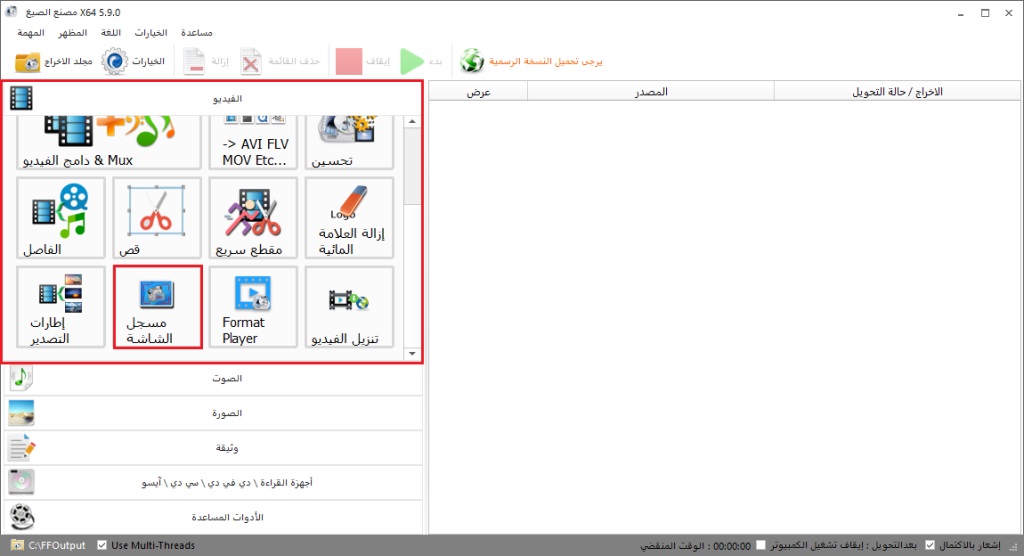
تمكنك هذه الميزة من تسجيل نافذة تطبيق معينة أو الشاشة بأكملها بسهولة، عند فتح نافذة جديدة، وسيتم الترحيب بك من خلال سلسلة من أزرار التحكم، ستتيح لك هذه الأزرار بدء تسجيل الشاشة، إما للشاشة بأكملها، أو لجزء معين منها، أو لنافذة تطبيق معينة.
بالإضافة إلى ذلك يمكنك تحديد مصدر الصوت، والاختيار بين أصوات الجهاز أو الميكروفون، بمجرد أن تبدأ التسجيل، يمكنك أيضًا تنشيط كاميرا الويب، لإيقاف التسجيل، يمكنك الاعتماد على هذه الأزرار نفسها.
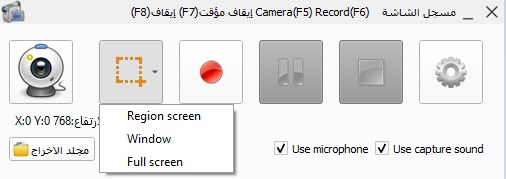
يوفر زر الإعدادات مجموعة من الخيارات لتعديل تجربة التسجيل الخاصة بك، حيث يمكنك تعديل موقع حفظ الفيديو، وتخصيص اختصارات تسجيل البداية والتوقف أو إجراء تغييرات على الأوامر الأخرى بسهولة كما هو موضح في الصورة المصاحبة.
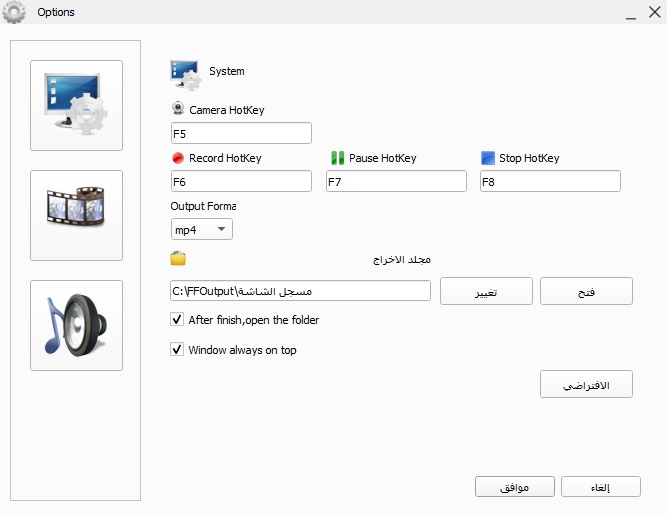
3. تنزيل فيديو
استرجع أي مقطع فيديو عن طريق تنزيله عبر الإنترنت، ما عليك سوى الحصول على الرابط المرتبط به وتحديد “تنزيل الفيديو” من القائمة.
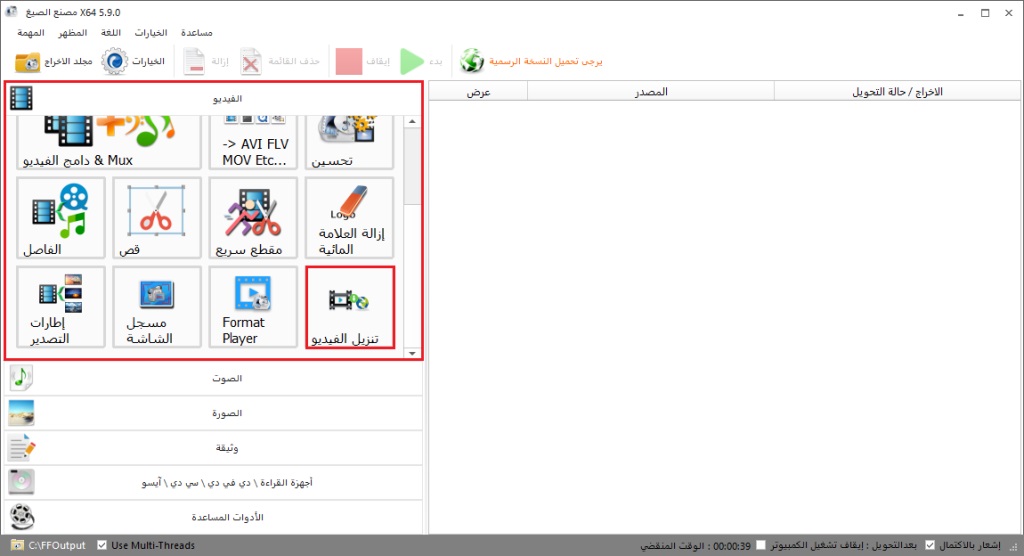
لتنزيل مقطع فيديو افتح نافذة جديدة والصق الرابط في المساحة المتوفرة، وسيقوم البرنامج بفحص صفحة الويب وجلب الفيديو، إذا فشل البرنامج، يمكنك تحديث القواعد والمحاولة مرة أخرى، وبهذه الطريقة لديك القدرة على تنزيل أي فيديو من YouTube أو مواقع ويب مماثلة.
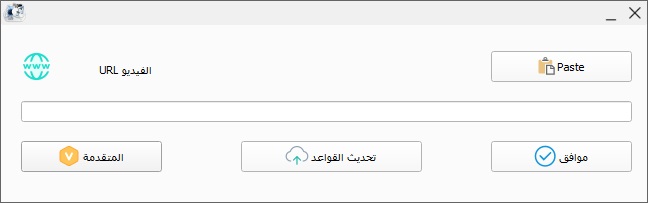
4. دمج الفيديوهات والصور والصوت
اجمع بين مكونات الوسائط المختلفة مثل مقاطع الفيديو والصور والصوت في ملف واحد باستخدام أداة “Video Mixer and Mux” الموجودة في قائمة أوامر الفيديو، ما عليك سوى تحديد الملفات المطلوبة وتحديد تنسيق الإخراج وتكوين الإعدادات، كما تفعل عند تغيير تنسيقات الفيديو.
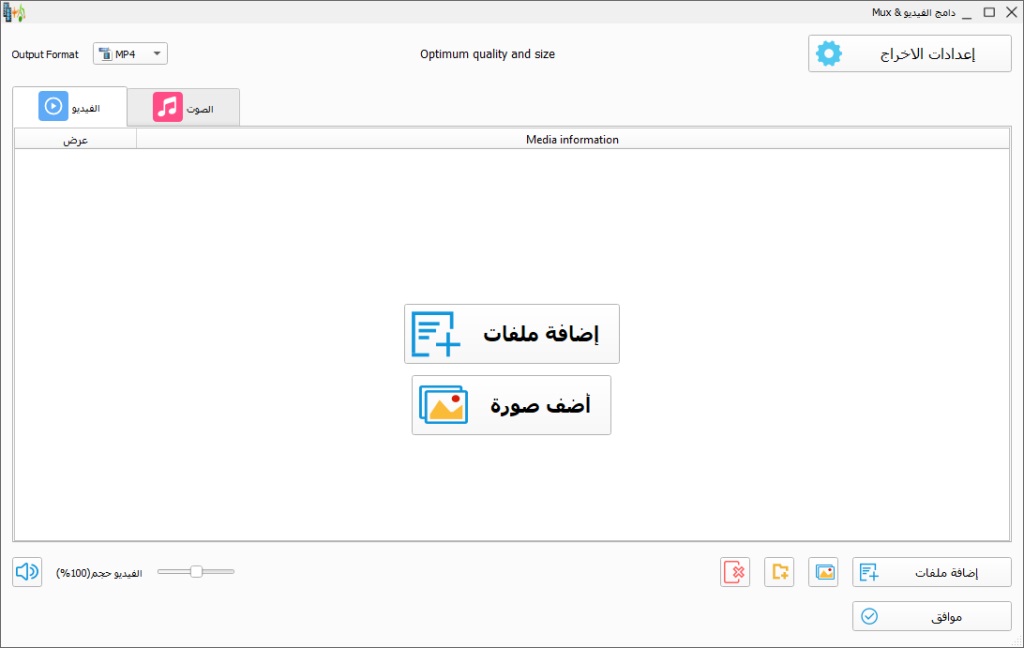
5. اقتطاع جزء من الفيديو وقصة وإزالة العلامة المائية
يمكنك تعديل مقطع الفيديو الخاص بك بسهولة عن طريق اقتصاص قسم معين وحفظه أو تحويله، فقط اضبط أبعاد الفيديو باستخدام أمر Crop، بالإضافة إلى ذلك يمكنك إما إضافة علامة مائية أو إزالتها باستخدام أمر DeLogo أو إزالة العلامة المائية.
6. فصل الصوت عن الفيديو
باستخدام أداة Splitter يمكن فصل أي فيديو مدرج إلى ملفات الصوت، مما يتيح لك خيار وجود ملف صوت وفيديو بدون صوت.
7. استخراج صور من الفيديو
لاستخراج الصور من مقطع فيديو، استخدم وظيفة تصدير الإطارات، وفي إعدادات الإخراج لديك القدرة على تحديد الفاصل الزمني بين كل صورة على حدة.
8. تحويل الصوت والتعديل عليه
توجد تنسيقات تحويل الصوت المختلفة، وهناك أيضًا خيار لدمج ملفات صوتية متعددة في ملف واحد، علاوة على أنه من الممكن ضم الملفات الصوتية باستخدام أمر رابط الصوت، ويمكن استخدام الأمر “mix” لدمج ملفات الصوت المختلفة معًا.
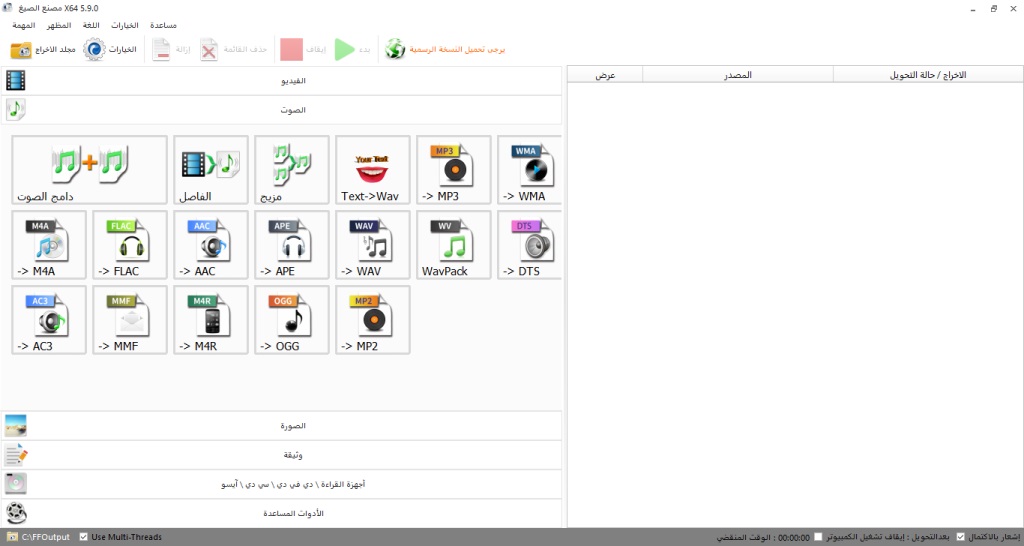
9. التحويل من DVD أو Bluray أو CD إلى صيغ مختلفة وإنشاء ملفات الـISO
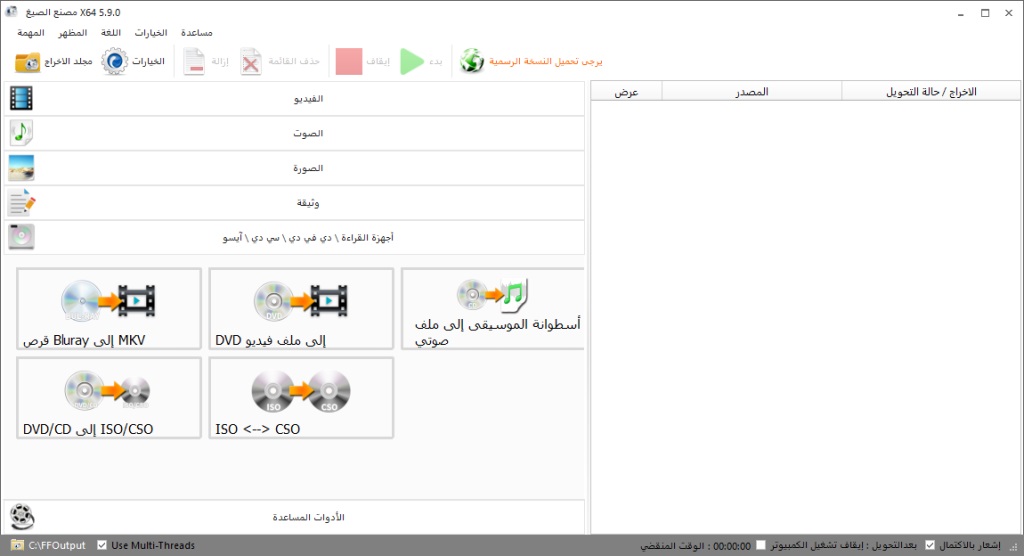
10. تحويل المستندات
من التعليمات الأساسية تحويل الملفات من تنسيق PDF إلى تنسيق Word، أو إلى ملفات صور والعكس، بالإضافة إلى ذلك من الضروري ضغط ملفات PDF وتأمينها ودمج ملفات متعددة في ملف واحد.
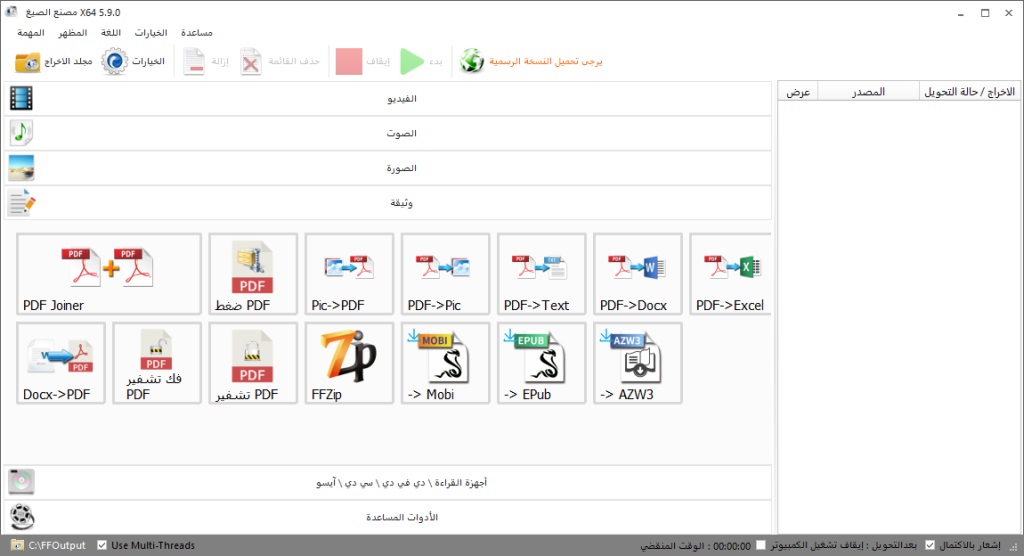
11. تحويل الصور إلى صيغ مختلفة
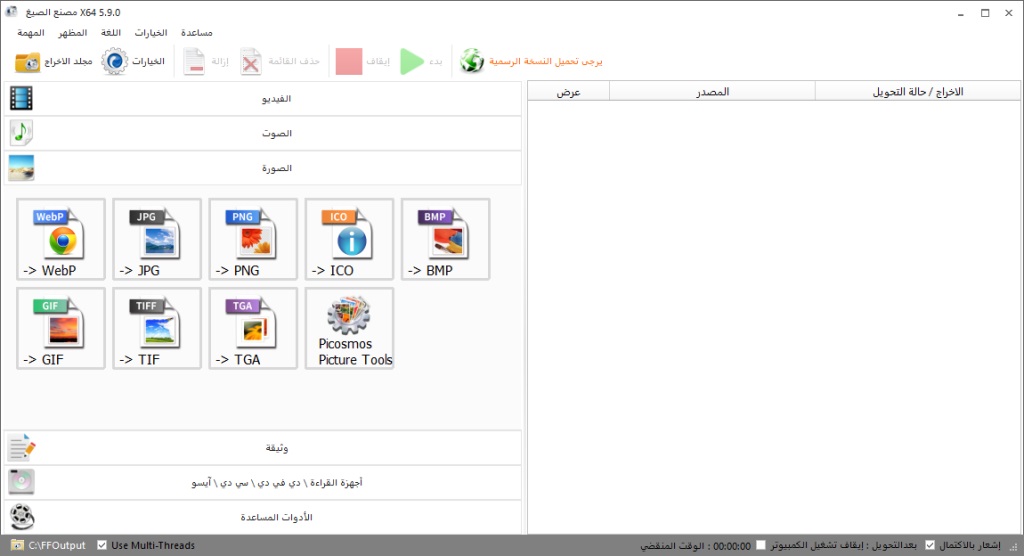
12. ميزة التحويل المسرع Hardware-Accelerated Conversion
من بين محولات الوسائط المتعددة المجاني، يتميز Format Factory بقدرته على استخدام نوى معالجات متعددة، وهذا يعني أن البرنامج يمكنه الحفاظ على جودة الملف الناتج أثناء تسريع عملية التحويل.
ولكن لتمكين تسريع تحويل الفيديو، يلزم وجود وحدة معالجة رسومات تدعم هذه الميزة، ولتأكيد التوافق، قم بتشغيل أمر HA Test وقم بالرجوع إلى الصورة المصاحبة.
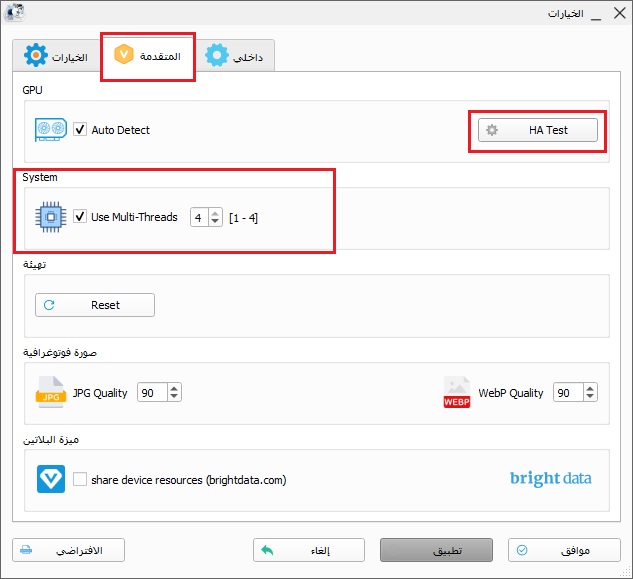
13. استخدام قائمة Utilities أو الأدوات المساعدة
إحدى الأدوات العديدة في هذه القائمة هي Media File Info، وتوفر لك معلومات عامة حول ملف معين قمت بتحديده، يمكن أن تكون هذه البيانات مفيدة عند تحديد التنسيق المطلوب تحويل الملف إليه.
وبذلك يعد برنامج Format Factory أداة شاملة بها العديد من الوظائف التي تتطلب تطبيقات فردية بخلاف ذلك، ومع ذلك فإن له حدوده، فهو مصمم فقط لمستخدمي Windows، علاوة على ذلك يقترح البرنامج تثبيت العديد من التطبيقات الأخرى أثناء الإعداد والتي يمكن تخطيها ولكنها قد تكون مزعجة أثناء عملية التثبيت، وعلى الرغم من أي عيوب يعد هذا البرنامج من بين أفضل وأشمل محولات تنسيق الملفات المتاحة.




















